Ao permitir que terceiros usem seu iPhone 16, é importante proteger arquivos sensíveis. Uma maneira de fazer isso é ocultá-los em uma pasta trancada, impedindo o acesso não autorizado. Para bloquear pasta com senha no iPhone 16, vamos apresentar o uso de um dos melhores gerenciadores de documentos no iOS. Esta solução é eficaz e de fácil utilização, e logo mostraremos como implementá-la.
É Possível Bloquear uma Pasta no iPhone?
Infelizmente, a funcionalidade de bloqueio automático de diretórios não está disponível. No entanto, é possível recorrer a serviços externos, como o UPDF, para assegurar suas pastas, proporcionando uma proteção otimizada dos seus dados.
O Melhor Aplicativo para Bloquear Pasta para iPhone
O UPDF para iOS vai além de um simples aplicativo para transferir arquivos entre pastas, é uma solução completa em gestão de documentos para iOS. Com sua instalação no iPhone 16, baixar, subir, examinar, compartilhar, assegurar e ordenar seus documentos se torna extremamente simples. Possui todas as funções para facilitar e otimizar a administração de arquivos. Por que adiar? Faça o download do UPDF imediatamente antes de prosseguir para as informações seguintes e aproveite para conhecer todas as funcionalidades que simplificarão o manejo dos seus documentos.
Windows • macOS • iOS • Android Seguro 100%
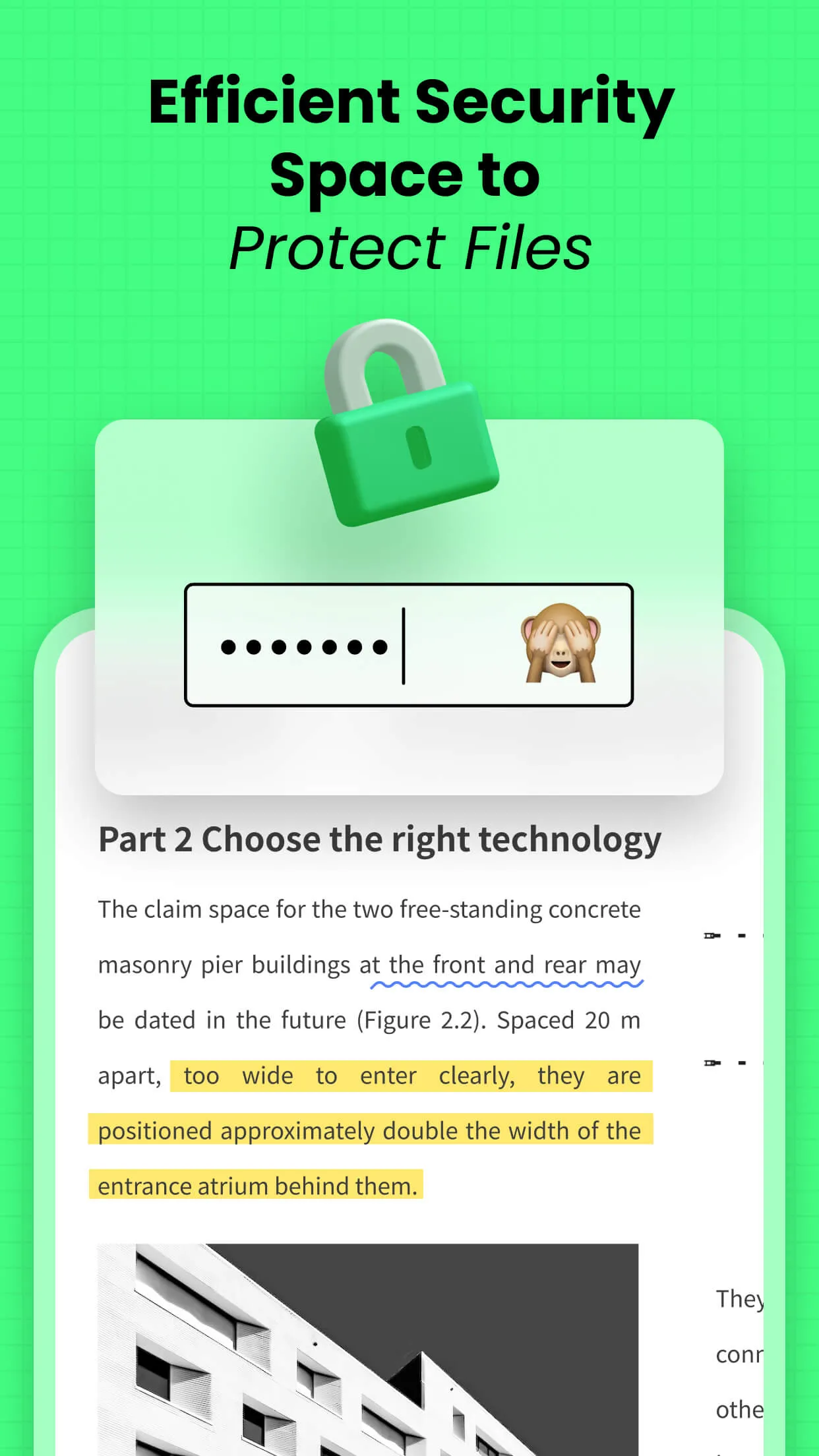
Essas são apenas algumas das opções disponíveis para ele:
- O UPDF proporciona uma alternativa altamente segura para a proteção de seus documentos, disponibilizando funcionalidades avançadas de segurança, incluindo o uso do Face ID e senhas, para a salvaguarda de seus arquivos e diretórios.
- Com a funcionalidade de desenho à mão livre do UPDF, é possível aos usuários assinarem documentos de maneira prática usando apenas um dedo ou uma stylus, e ainda inserir textos, fazer anotações, traçar linhas ou realizar diferentes tipos de marcação no documento.
- Esta se apresenta como uma excelente opção para a geração de documentos PDF. Com o uso do aplicativo de escaneamento de PDF, é possível criar de forma rápida e simples um documento PDF a partir de imagens, notas ou documentos já digitalizados.
- A ferramenta também facilita a organização e o acesso aos seus documentos, sendo compatível com vários formatos, tais como PDF, Word, Excel, PowerPoint, fotografias, vídeos e muitos outros.
- A interface do aplicativo, simples e direta, sem necessidade de um longo período de aprendizado, possibilita que a gestão e proteção de documentos seja feita de forma rápida e com mínimas etapas.
Para uma visão completa do UPDF, confira o vídeo abaixo.
Como Bloquear uma Pasta com Senha no iPhone
O UPDF inclui uma funcionalidade denominada Espaço de Segurança, que permite o bloqueio de pastas no iPhone 16. Com essa função, arquivos armazenados nessa área se tornam inacessíveis para quem não possui a senha definida para a pasta.
Sem sombra de dúvida, ele constitui o método mais eficiente para controlar o acesso a documentos em iPhones 15, impedindo o acesso não autorizado aos arquivos. Além disso, seu manuseio é extremamente simples. É possível assegurar sua pasta de duas formas diferentes com este procedimento. Continue a leitura para descobrir os detalhes de cada método.
Inicie o UPDF e escolha uma das duas opções disponíveis.
- Maneira 1: Para criar uma nova pasta, clique na sua imagem de perfil no canto inferior direito. Em seguida, selecione a opção dos três pontos na pasta desejada para transferi-la para o espaço seguro, escolhendo "Mover para o Espaço de Segurança".

Caso ainda não tenha realizado o download do UPDF, proceda com o mesmo imediatamente para usufruir de descontos únicos.
Windows • macOS • iOS • Android Seguro 100%
- Maneira 2: Outra opção é formar uma pasta no Espaço de Segurança usando o botão de "+" e selecionando "Criar Pasta". Em seguida, você tem a possibilidade de transferir os arquivos desejados para esta pasta, clicando em "Adicionar Arquivos".

Crie uma senha de segurança para seu espaço reservado. Para ter acesso aos arquivos, é preciso acessar "Espaço de Segurança" e informar a senha estabelecida. Se o Touch ID for o método de acesso escolhido para o dispositivo, proceda com a autenticação.
Com isso, somente será possível acessar os arquivos anexados se a autenticação adequada for realizada. Assim, eles só serão acessíveis com a autenticação correta via Face ID ou Touch ID.
Dica Bônus: Adicionalmente ao bloqueio da pasta, é viável utilizar o UPDF para implementar uma senha que controle o acesso e as permissões ao arquivo. Considere experimentar o UPDF e fazer o upgrade para a versão Pro.
Conclusão
Proteger suas informações de intrusos é crucial. Nesse sentido, o iPhone 16 disponibiliza um recurso eficaz para o bloqueio de pastas, por meio de um aplicativo externo. O texto sugere o UPDF como a escolha ideal para essa finalidade no iPhone 16, por ser um editor de PDF sofisticado com diversas ferramentas. Além disso, possibilita o gerenciamento completo de PDFs, incluindo a segurança das pastas em aparelhos iOS.
Porém, caso ainda não tenha obtido sua licença do UPDF, é recomendável fazê-lo imediatamente, tendo em vista os descontos especiais atualmente disponíveis na plataforma.
Windows • macOS • iOS • Android Seguro 100%
 UPDF
UPDF
 UPDF para Windows
UPDF para Windows UPDF para Mac
UPDF para Mac UPDF para iPhone/iPad
UPDF para iPhone/iPad UPDF para Android
UPDF para Android UPDF AI Online
UPDF AI Online UPDF Sign
UPDF Sign Ler PDF
Ler PDF Anotar PDF
Anotar PDF Editar PDF
Editar PDF Converter PDF
Converter PDF Criar PDF
Criar PDF Compactar PDF
Compactar PDF Organizar PDF
Organizar PDF Mesclar PDF
Mesclar PDF Dividir PDF
Dividir PDF Cortar PDF
Cortar PDF Excluir páginas PDF
Excluir páginas PDF Girar PDF
Girar PDF Assinar PDF
Assinar PDF Formulário PDF
Formulário PDF Compare PDFs
Compare PDFs Proteger PDF
Proteger PDF Imprimir PDF
Imprimir PDF Processo em Lote
Processo em Lote OCR
OCR UPDF Cloud
UPDF Cloud Sobre o UPDF AI
Sobre o UPDF AI Soluções UPDF AI
Soluções UPDF AI Perguntas Frequentes
Perguntas Frequentes Resumir PDF
Resumir PDF Traduzir PDF
Traduzir PDF Explicar o PDF
Explicar o PDF Converse com o PDF
Converse com o PDF Converse com a imagem
Converse com a imagem PDF para Mapa Mental
PDF para Mapa Mental Converse com IA
Converse com IA Guia do Usuário
Guia do Usuário Especificações Técnicas
Especificações Técnicas Atualizações
Atualizações Perguntas Frequentes
Perguntas Frequentes Truques do UPDF
Truques do UPDF Blog
Blog Redação
Redação Avaliações do UPDF
Avaliações do UPDF Centro de Download
Centro de Download Contate-nos
Contate-nos










